
设置一个黑色2pt描边的圆角样式,然后用直线工具和弧形工具在符号的轮廓和参考线之间的二分之一区域画一个图案。利用智能参考线确定直线和弧线端点对齐在参考线轮廓线或顶点上。
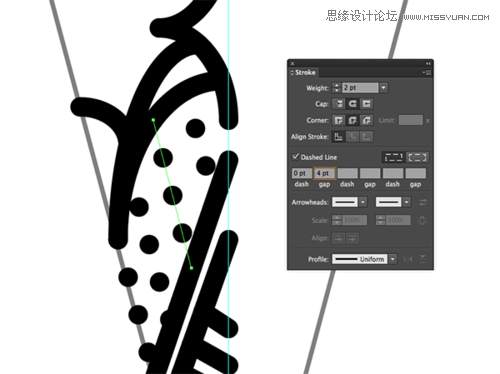
虚线可以给设计加上有趣的效果。在描边选项里选择虚线,然后填入虚线0pt,间隙约4pt。
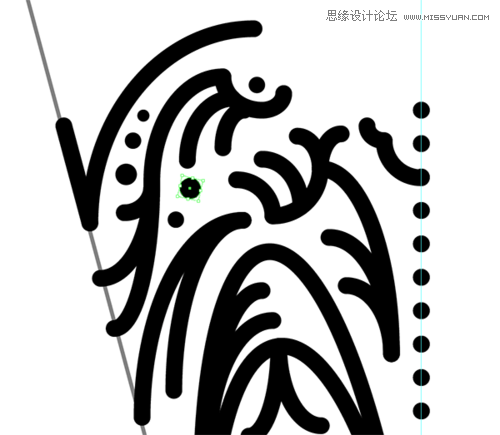
在用弧形工具时按住F键可以翻转弧形的方向,从一个点画出的不同弧线也可以增加有趣的效果。用椭圆工具增加一些基本的圆形来填补空缺的地方。

继续用随机的图案来填满这一半的符号。填满的图案和颜色虽然可以增强设计的最终效果,但是只使用一种粗细的描边可以达到一种错综复杂的海娜艺术风格。

选择所有的路径然后复制并粘贴。编组复制后的图形然后点击对象-变换-对称并选择竖直。

在文件中拖动复制后的图形使它能够填补符号的另一半,确保它们的端点在中间的参考线上完美地连接。
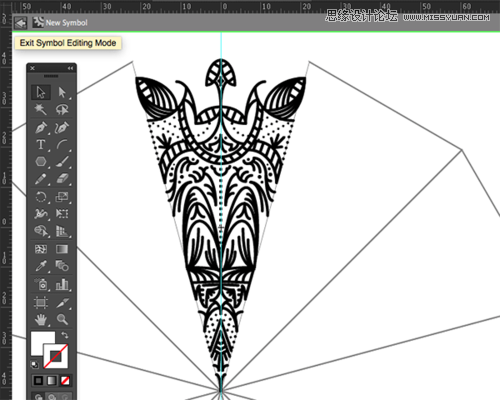
零七网部分新闻及文章转载自互联网,供读者交流和学习,若有涉及作者版权等问题请及时与我们联系,以便更正、删除或按规定办理。感谢所有提供资讯的网站,欢迎各类媒体与零七网进行文章共享合作。

